Mallipohjaisen sovelluksen tietojen visualisointien ohjausobjektien käyttäminen
Tässä artikkelissa käsitellään sarakkeen mukautetun ohjausobjektin määrittämistä perinteisessä lomakkeiden suunnitteluohjelmassa.
Tärkeä
Tässä artikkelissa käsitellään perinteisiä ohjausohjausobjekteja, joista monet ovat nyt vanhentuneita. Lisätietoja modernien ohjausobjektin lisäämisestä modernissa Power Appsin lomakkeiden suunnitteluohjelmassa on kohdassa Osien lisääminen lomakkeeseen. Mallipohjaisissa sovelluksissa tällä hetkellä käytettävissä olevien ohjausobjektien luettelo ja niiden kuvaukset ovat kohdassa Mallipohjaisissa sovelluksissa käytettävissä olevien ohjausobjektien luettelo.
Ohjausobjektin käyttäminen käyttämällä perinteistä lomakkeiden suunnitteluohjelmaa
Ohjausobjektien avulla voit muuntaa sovelluksen käyttöliittymän osia, kuten sarakkeen tai näkymän, joka sisältää perinteistä tekstiä, visualisoinniksi. Ohjausobjekteja voidaan määrittää sarakkeille, lomakkeille, koontinäytöille, näkymille ja ruudukoille. Esimerkiksi tähtiluokitus voi määrittää kokonaislukusarakkeessa.
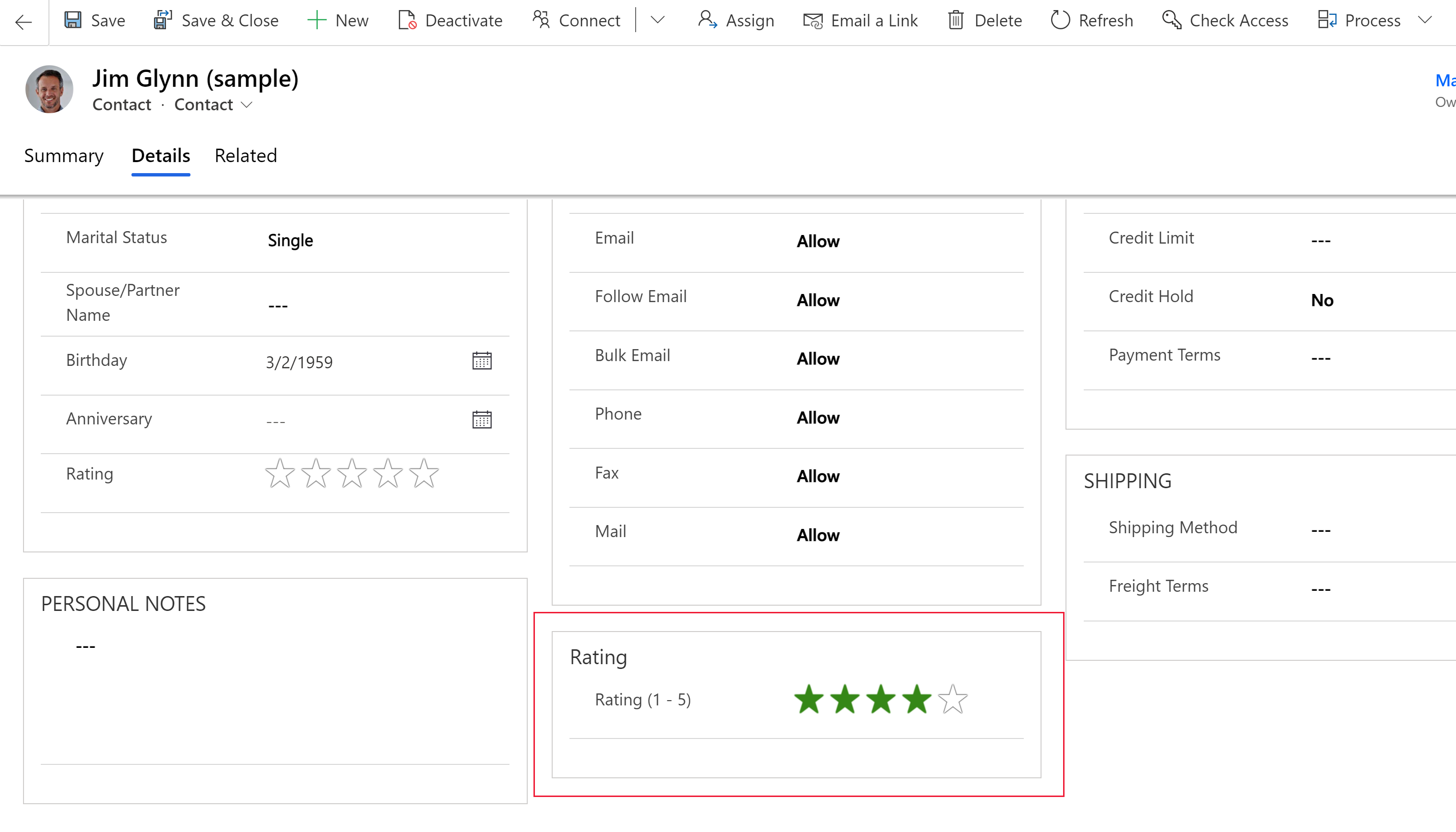
Muokattavan ruudukon ohjausobjekti voidaan puolestaan määrittää näkymälle.
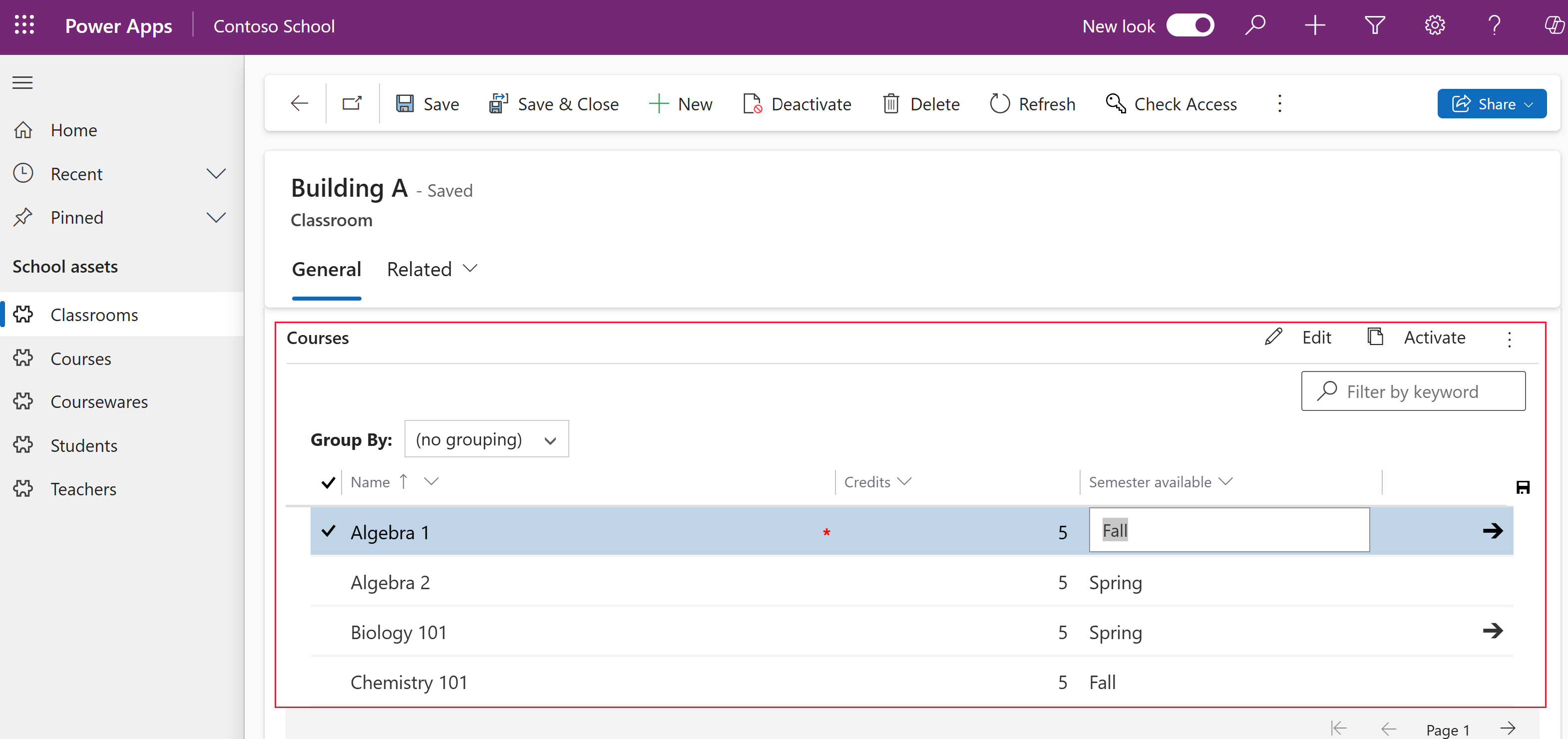
Voit määrittää yhden mukautetun ohjausobjektityypin näkymään selainasiakasohjelmassa samaan aikaan, kun toinen mukautettu ohjausobjekti näkyy Dynamics 365:n puhelin- ja tablettimobiilisovelluksissa. Selainasiakasohjelmassa voidaan esimerkiksi käyttää vakiomuotoista kyllä/ei-valintasaraketta sekä tabletti- ja puhelinasiakasohjelmien vaihto-ohjausobjektia. Kun mukautukset julkaistaan, käyttäjät voivat muuttaa arvoja ohjausobjektin avulla esimerkiksi napauttamalla ohjausobjektia, kun käytössä vaihto-ohjausobjekti. Muutokset tallennetaan automaattisesti, kun lomake suljetaan, eli samoin kuin käyttäjä muuttaessa perinteistä saraketta lomakkeessa.
Mukautetun ohjausobjektin avulla voit lisätä visualisointeja sarakkeeseen
Seuraavien ohjeiden avulla voidaan muuttaa Budjettisumma-sarakkeen oletusselite ja -tekstiruutusarake mukautetuksi liukusäädinohjausobjektiksi mahdollisuustaulukossa. Vastaavasti voidaan korvata aiemmin luotu sarake mukautetulla ohjausobjektilla tai määrittää mukautettu ohjausobjekti mukautetulle sarakkeelle.
Huomautus
Tällä hetkellä tämän ohjausobjektin voi lisätä ja määrittää vain käyttämällä perinteistä käyttökokemusta.
Mahdollisuustaulukko vaatii Dynamics 365 -sovelluksen, kuten Dynamics 365 Sales.
fKirjaudu Power Appsiin.
Valitse vasemmasta siirtymäpaneelista Taulukot, valitse Mahdollisuus-taulukko, ja valitse sitten Lomakkeet-alue. Jos nimikettä ei ole sivupaneelissa, valitse ... Lisää ja valitse sitten haluamasi nimike.
Avaa Mahdollisuus-taulukossa lomake, kuten Päälomake.
Valitse lomakkeessa Siirry perinteiseen. Perinteinen editori avautuu omassa välilehdessä.
Kaksoisnapsauta lomake-editorissa saraketta, johon mukautettu ohjausobjekti halutaan lisätä. Se voi olla vaikka Budjettisumma-sarake asiakkaan päälomakkeessa. Tämä sarake on numerotyyppinen sarake. Vaihtoehtoisesti voit luoda mukautetun sarakkeen.
Valitse Sarakeominaisuudet-sivulla Ohjausobjektit-välilehti ja valitse sitten Lisää ohjausobjekti.
Valitse Lisää ohjausobjekti -sivulta ohjausobjekti, jonka haluat esimerkiksi lineaarinen liukusäädin ohjausobjekti, joka näkyy tässä, ja valitse sitten Lisää.
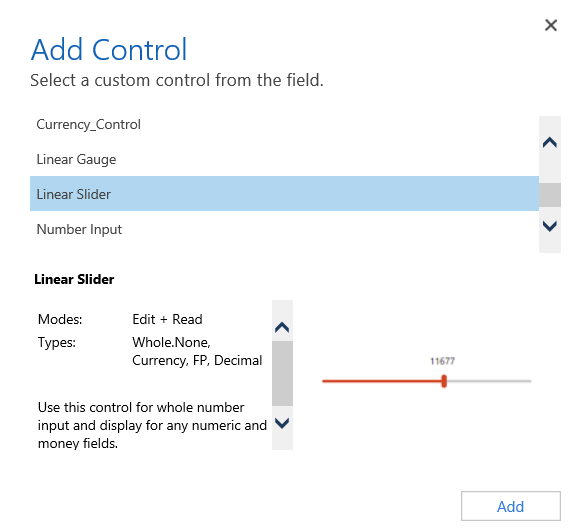
Valitse asiakasohjelma, jossa haluat ohjausobjektin näkyvän.
Internet. Ottaaksesi käyttöön ohjausobjektin kaikissa verkkoselaimissa valitse Internet ohjausobjektin vierestä. Huomaa, että Internet-asetus sisältää ohjausobjektin hahmontamisen PC-tietokoneista ja MAC-koneissa ja mobiililaitteiden selaimissa.
Puhelin. Voit ottaa mukautetun ohjausobjektin käyttöön puhelimissa, joissa on käytössä Dynamics 365 for phones, valitsemalla ohjausobjektin vieressä olevan Puhelin-asetuksen.
taulutietokone. Voit ottaa mukautetun ohjausobjektin käyttöön tablettilaitteissa, joissa on käytössä Dynamics 365 for tablets, valitsemalla ohjausobjektin vieressä olevan Tabletti-asetuksen.
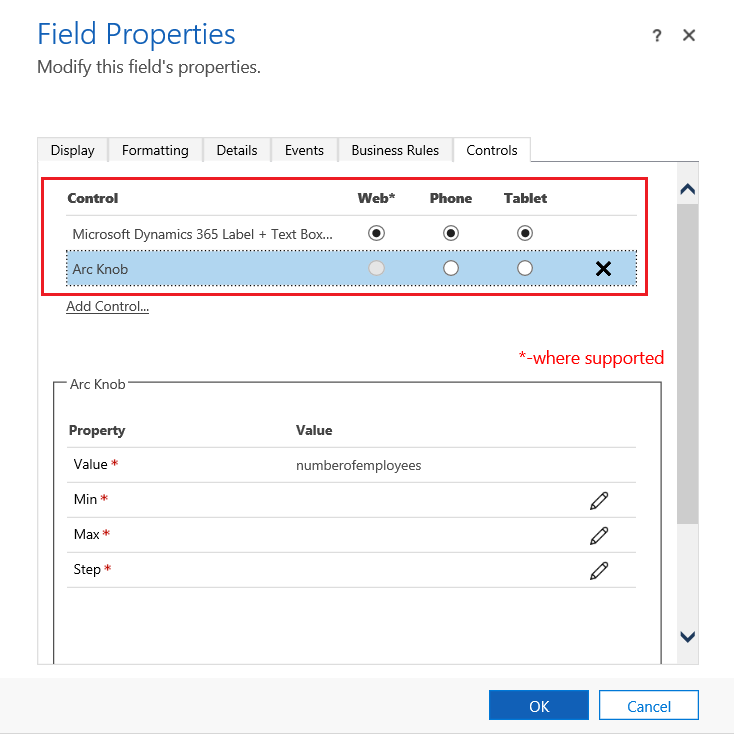
Valitse
 kynäkuvake Min-, Max- ja Step-kohdan vieressä, määritä alla kuvattu ominaisuusasetus ja valitse sitten OK.
kynäkuvake Min-, Max- ja Step-kohdan vieressä, määritä alla kuvattu ominaisuusasetus ja valitse sitten OK.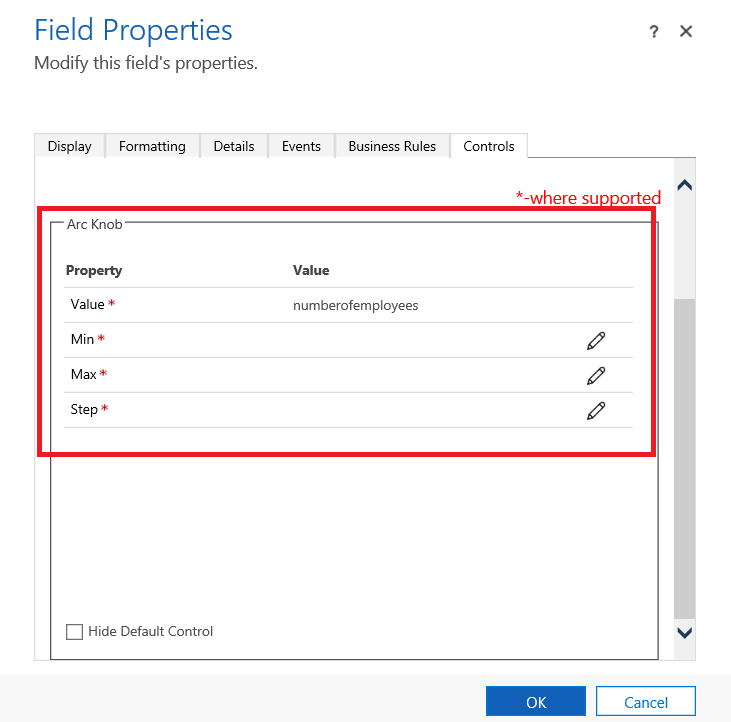
Pienin. Määritä pienin hyväksytty arvo. Voit sitoa staattisen arvon, jonka annat tai sitoa arvon aiemmin luotuihin sarakkeisiin. Tässä esimerkissä sido staattiseen arvoon on valuutta ja vähimmäisarvo, joka on annettava on nolla.
Sido staattiseen arvoon. Valitse tietotyyppi, kuten kokonaisluku (Whole.None), valuutta, liukuluku (FP) tai desimaali. Kirjoita seuraavaksi luku, joka vastaa sarakkeen hyväksyttyä vähimmäisarvoa.
Sido sarakkeen arvoihin. Valitse luettelosta sarake, jota käytetään hyväksyttynä vähimmäisarvona.
Enintään. Aseta sarakkeen hyväksytty enimmäisarvo. Samalla tavalla kuin pienin arvo voit liittää staattisen arvon, jonka annat tai sitoa arvon aiemmin luotuihin sarakkeisiin kuvatulla tavalla. Tässä esimerkissä sido staattiseen arvoon on valuutta ja enimmäisarvo, joka on annettava on 1 miljardi.
Vaihe. Tämä tarkoittaa, että yksikkö suurenee tai pienenee lisäämällä tai vähentämällä nykyisestä arvosta. Voit esimerkiksi valita 100 dollarin lisäykset/vähennykset budjettisummaan.
Piilota oletusohjausobjekti. Tämä vaihtoehto piilottaa ohjausobjektin, joten ohjausobjektia eikä tietoja näytetä missään asiakasohjelmissa, jotka eivät tue ohjausobjektia. Huomaa, että perinteinen Dynamics 365:n WWW-asiakasohjelma ei tue mukautettuja ohjausobjekteja. Oletusarvon mukaan tämä asetus ei ole valittu ja normaalissa Dynamics 365:n WWW-asiakasohjelmassa näkyy oletusarvoinen, yleensä tekstipohjainen ohjausobjekti.
Huomautus
Oletusarvoinen ohjausobjekti tunnistetaan (oletusarvo), joka seuraa komponentin nimeä.
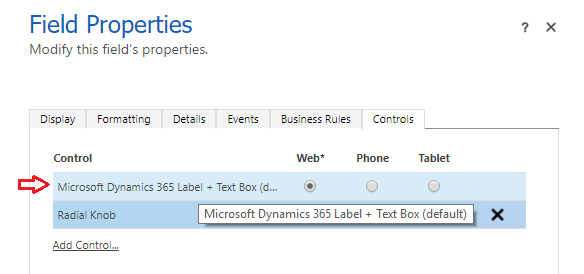
Valitse OK, jolloin Sarakkeen ominaisuudet -sivu sulkeutuu.
Voit aktivoida mukautukset taulukkolomakkeessa valitsemalla Tallenna ja valitsemalla sitten Julkaise.
Sulje lomake-editori valitsemalla Tallenna ja sulje.
Mukautettu ohjausobjekti toiminnassa
Avaa tietue, jossa on mukautetun ohjausobjektin sisältävä sarake, edellisen esimerkin mahdollisuuslomake, ja tarkastele muuttunutta saraketta.
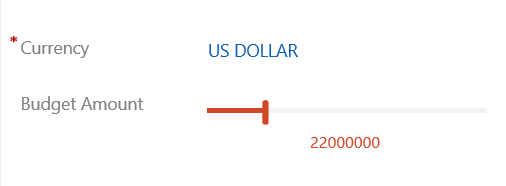
Sarake hahmonnetaan nyt liukusäädinohjausobjektina eikä tekstisarakkeena.
Muokattavan ruudukon ohjausobjektin käyttäminen näkymässä tai aliruudukossa
Muokattavien ruudukoiden avulla käyttäjät voivat muokata rivejä monella tavoin suoraan näkymissä ja aliruudukoissa riippumatta siitä, käyttävätkö he verkkosovellusta, tablettia vai puhelinta. Lisätietoja: Ruudukoiden (luetteloiden) muuttaminen muokattaviksi muokattavan ruudukon mukautetun ohjausobjektin avulla
Seuraavat vaiheet
Sarakkeiden luominen ja muokkaaminen
Huomautus
Voitko kertoa meille dokumentaatiota koskevan kielimäärityksesi? Vastaa lyhyeen kyselyyn. (Huomaa, että tämä kysely on englanninkielinen.)
Kyselyyn vastaaminen kestää noin seitsemän minuuttia. Henkilökohtaisia tietoja ei kerätä (tietosuojatiedot).